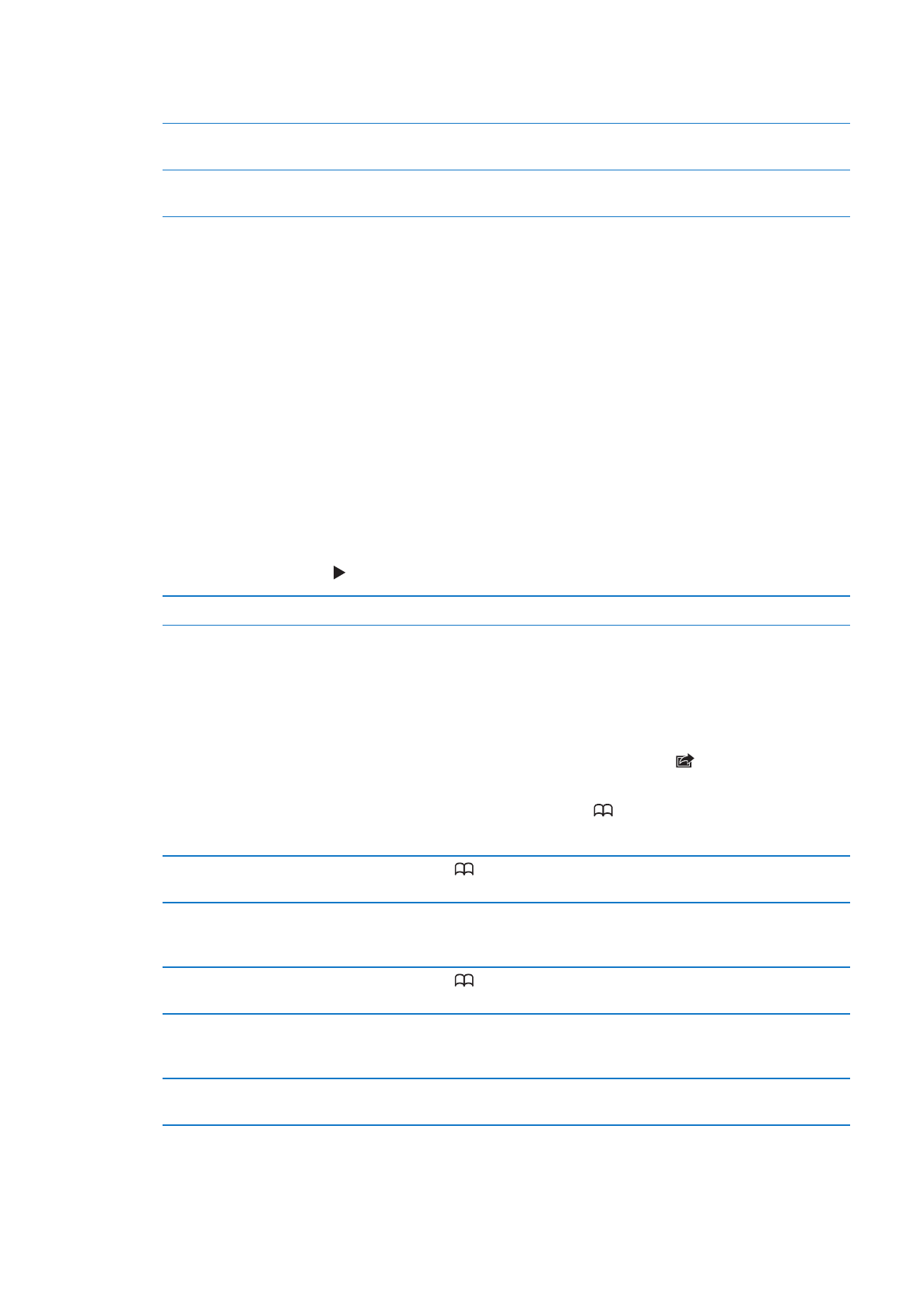
Закладки и история
При сохранении закладки можно изменить ее название. Обычно закладки сохраняются
на верхнем уровне папки «Закладки». Чтобы выбрать другую папку, нажмите «Закладки».
Создание закладки для веб-страницы. Откройте страницу, нажмите , затем нажмите
«Закладка».
Обзор просмотренных веб-страниц (истории). Нажмите , затем нажмите «История».
Чтобы очистить журнал истории, нажмите «Очистить».
Открытие веб-страницы,
помеченной закладкой
Нажмите
.
Отображение панели закладок
Нажмите поле адреса. Если Вы хотите, чтобы панель закладок всегда
отображалась на экране, зайдите в раздел «Настройки» > «Safari» >
«Основные».
Редактирование закладки или
папки закладок
Нажмите
, выберите папку, содержащую закладку или папку, которую
требуется отредактировать, затем выберите «Изменить».
Использование iCloud для
синхронизации закладок на всех
устройствах iOS и компьютерах
Выберите «Настройки» > «iCloud» и включите параметр «Закладки». См.
«Использование iCloud» на стр. 20.
Синхронизация закладок с веб-
браузером на компьютере
См. «Синхронизация с iTunes» на стр. 22.
45
Глава 4
Safari